Cum să imprimați o notă în Evernote pentru iPad
Evernote este unul dintre cele mai bune aplicații de productivitate pe iPad, dar nu este întotdeauna ușor de utilizat. Deși tipărirea unei note ar trebui să fie relativ simplă, poate fi confuză pentru persoanele care nu sunt familiarizate cu interfața cu utilizatorul din iPadOS sau iOS. Cu toate acestea, când înțelegeți cum sunt organizate lucrurile, este ușor să imprimați notele Evernote pe un Imprimanta AirPrint.
Informațiile din acest articol se aplică aplicației Evernote care rulează pe un iPad cu iPadOS 13, iOS 12 sau iOS 11.
Cum să imprimați o notă în Evernote pentru iPad
Apasă pe Evernote aplicația pe iPad.
-
Atingeți o notă pe care doriți să o imprimați în panoul din stânga de sub Toate notele. Atingeți pictograma care seamănă cu silueta unui persoana cu nota plus situat în colțul din dreapta sus al ecranului pentru a deschide ecranul Partajare notă.
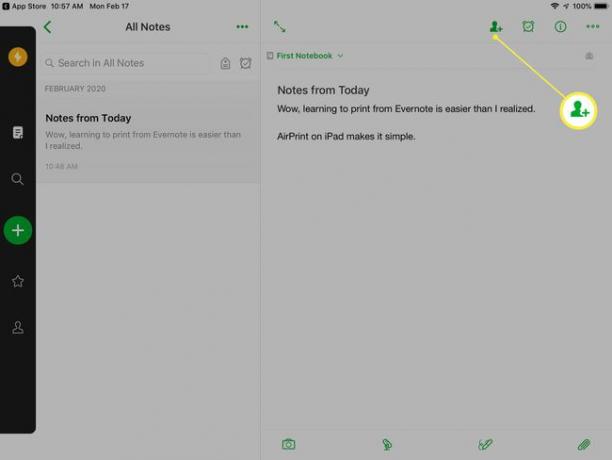
-
Apasă pe Pictograma de distribuire lângă Link care poate fi partajat pe pentru a afișa ecranul standard de partajare iPadOS sau iOS.
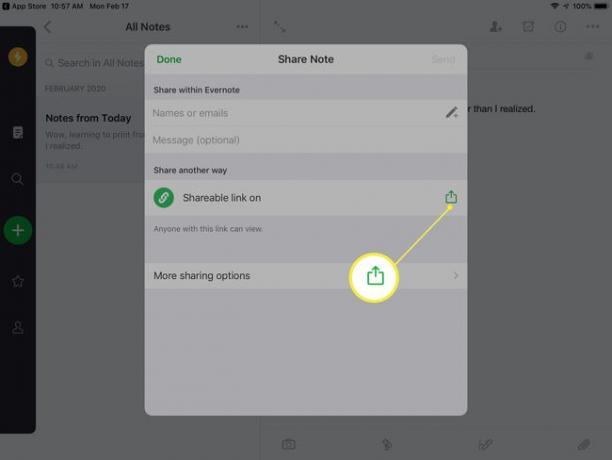
-
Apasă pe Pictograma de tipărire pentru a afișa opțiunile imprimantei.
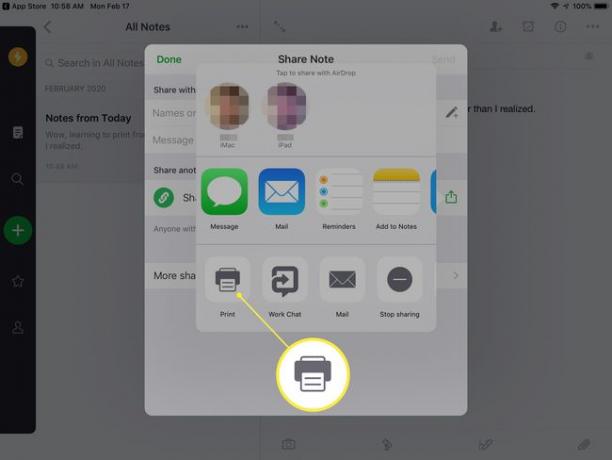
-
Alegeți imprimanta dvs. dintre opțiunile disponibile și indicați câte copii să imprimați. Atingeți Imprimare.
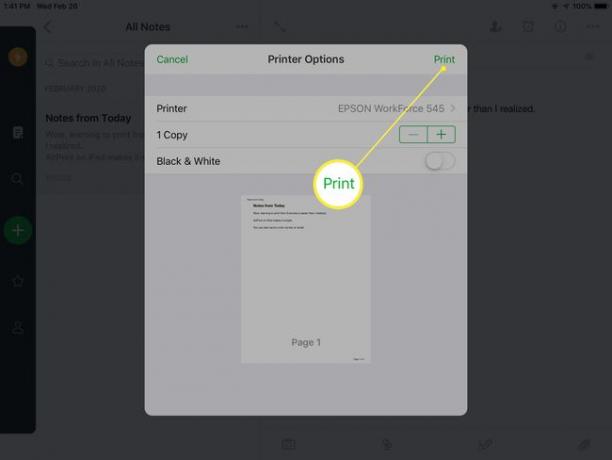
Ai nevoie de un Imprimantă compatibilă cu AirPrint pentru a imprima de pe iPad. Dacă aveți o imprimantă compatibilă cu AirPrint și nu o vedeți în lista de imprimante disponibile, verificați dacă imprimanta este pornită și conectată la aceeași rețea wireless ca iPad-ul.
Cum să partajați o notă prin e-mail sau mesaj text
Utilizarea Evernote este o modalitate excelentă de a face acest lucru ține evidența informațiilor și partajați-l prin cloud, dar ce se întâmplă dacă soțul sau colegul dvs. de muncă nu are acces la aplicație? Este ușor să trimiți un link către mesajul tău Evernote într-un e-mail sau un mesaj text. Linkul vă deschide nota chiar și pentru persoanele care nu folosesc Evernote.
-
Deschideți nota la care doriți să trimiteți un link selectând-o în panoul din stânga. Atingeți pictograma care seamănă cu silueta unui persoana cu nota plus situat în colțul din dreapta sus al ecranului pentru a deschide ecranul Partajare notă.
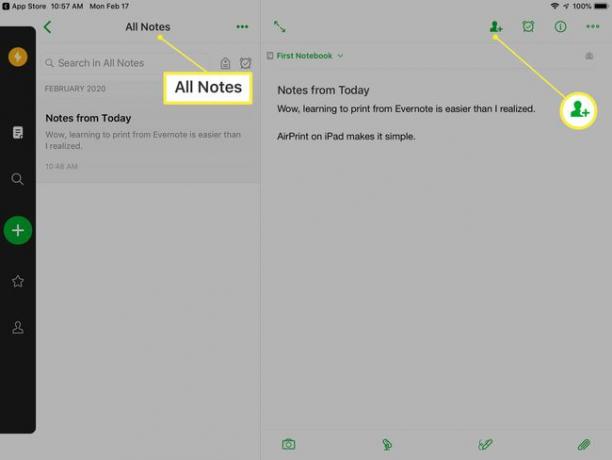
-
Apasă pe Pictograma de distribuire lângă Link care poate fi partajat pe pentru a afișa ecranul standard de partajare iPadOS sau iOS.
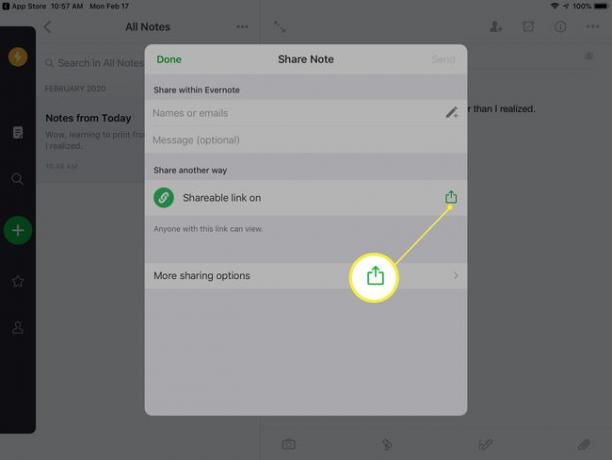
-
Atingeți Poștă pentru a trimite un e-mail care să conțină un link către nota dvs. De asemenea, puteți atinge Mesaj pentru a trimite un mesaj text care conține linkul.
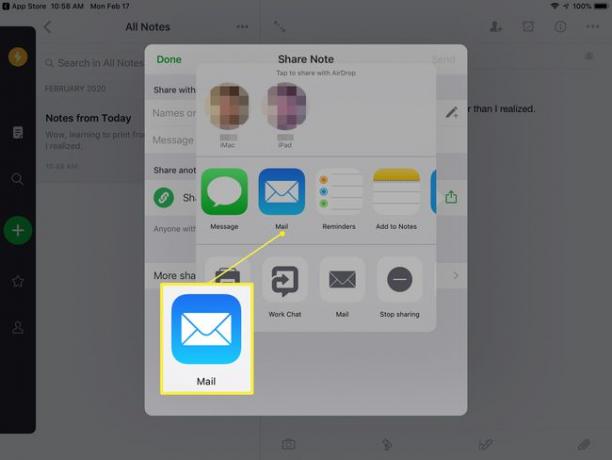
Introduceți adresa de e-mail a destinatarului (sau numărul textului dacă trimiteți un mesaj text) în câmpul furnizat. Dacă este necesar, modificați subiectul implicit al e-mailului.
-
Adăugați un mesaj pentru a explica linkul și atingeți Trimite.
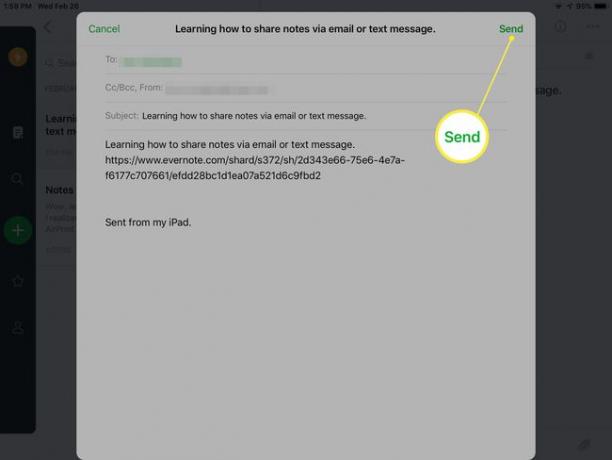
Destinatarul primește un link către notă în momentul în care o distribuiți. Linkul se actualizează pentru a afișa nota și cu modificările ulterioare, dar destinatarului nu este trimisă nicio notificare că au avut loc modificări.
Dacă nu v-ați partajat deja contactele sau calendarul cu Evernote, aplicația vă cere permisiunea de a folosi aceste funcții atunci când partajați note. Nu vi se cere să acordați permisiunea aplicației, dar trebuie să introduceți informațiile de contact de fiecare dată când trimiteți un e-mail sau un mesaj text dacă nu o acordați.
